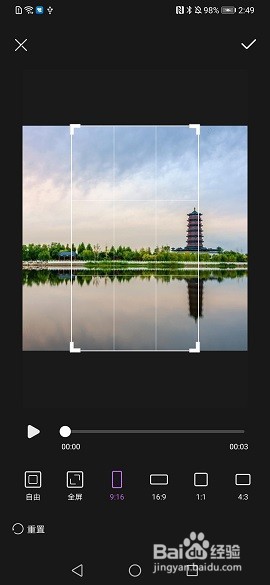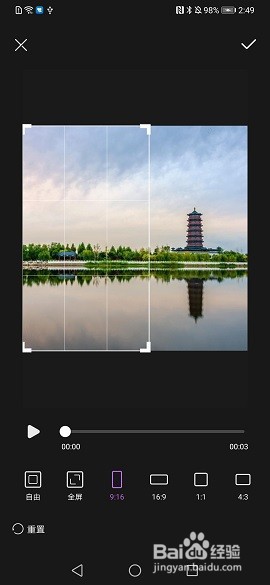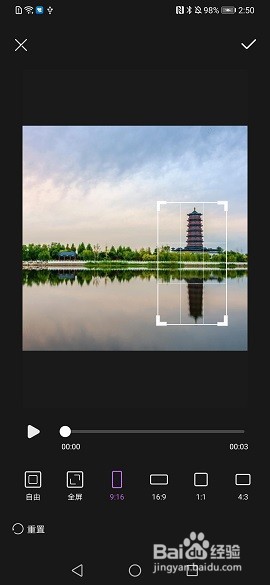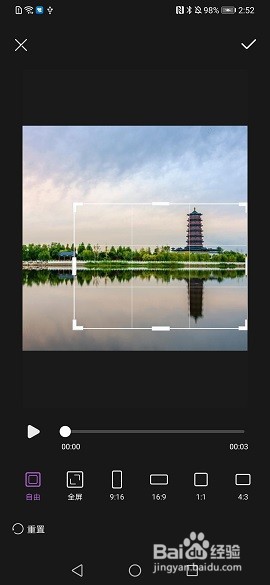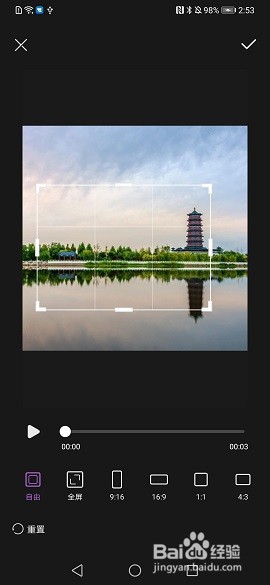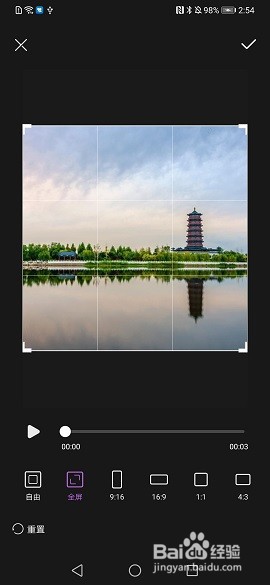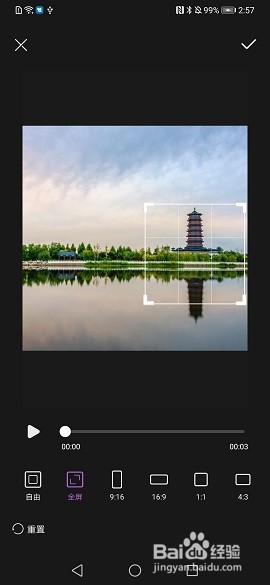花瓣剪辑如何裁剪图片/视频素材尺寸
1、导入图片/视频后,点击工具栏“裁剪”,跳转裁剪页面。
2、可以按照比例裁剪,选择9:16等不同比例即可改变裁剪框大小。拖动蹿轰辞翎裁剪框可移动位置,点击裁剪框四角可修改裁剪框大小,但注意裁剪框始终保持你选择的裁剪比例的宽高比。
3、可以自由裁剪,自定义裁剪框大小。点击“自由”,可以看到裁剪框四角和四边中间均出现了可拖动把手。拖动这些把手即可调整裁剪框大小。拖动裁剪框可移动位置。
4、也可以保持原图片/视频的宽高比进行裁剪。点击“全屏”,可以看到裁剪框四角出现了可拖动把手。拖动这些把手即可调整裁剪框大小,但注意裁剪框始终保持原素材宽高比。拖动裁剪框可移动位置。
5、确定裁剪区域后,点击右上角“√”即可保存裁剪操作。
声明:本网站引用、摘录或转载内容仅供网站访问者交流或参考,不代表本站立场,如存在版权或非法内容,请联系站长删除,联系邮箱:site.kefu@qq.com。
阅读量:31
阅读量:75
阅读量:47
阅读量:41
阅读量:44